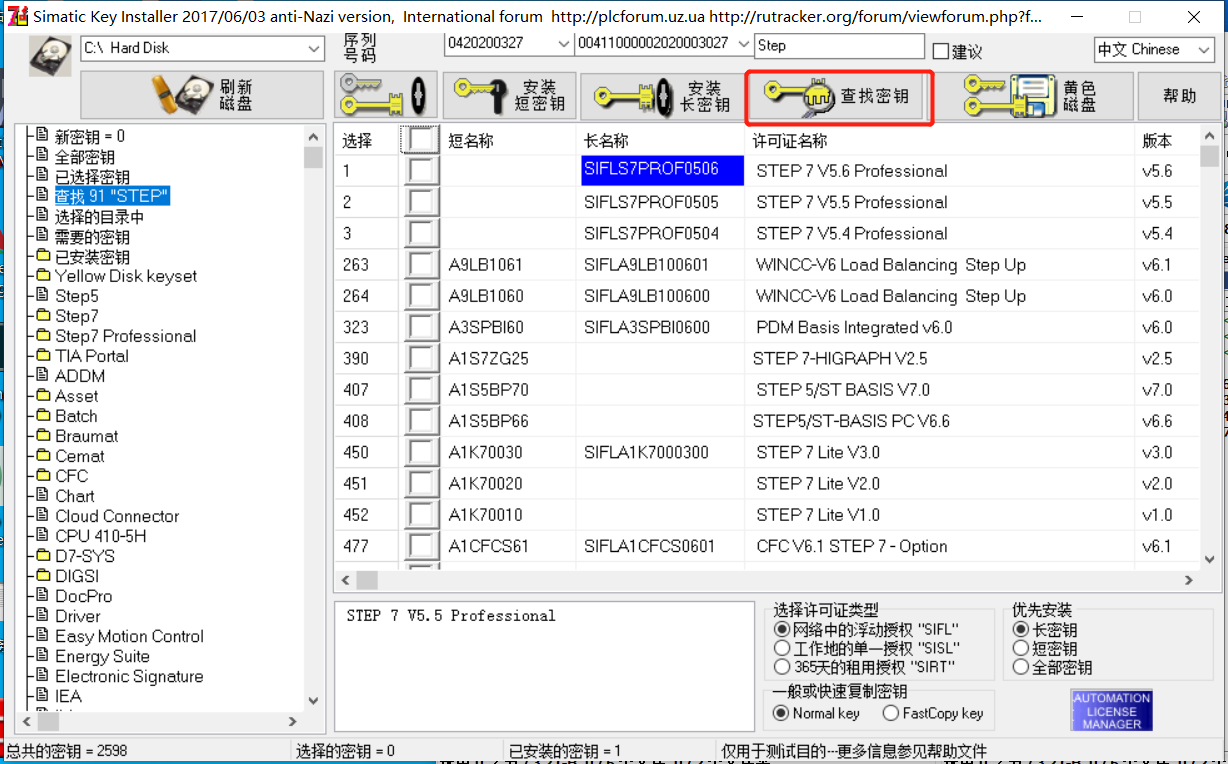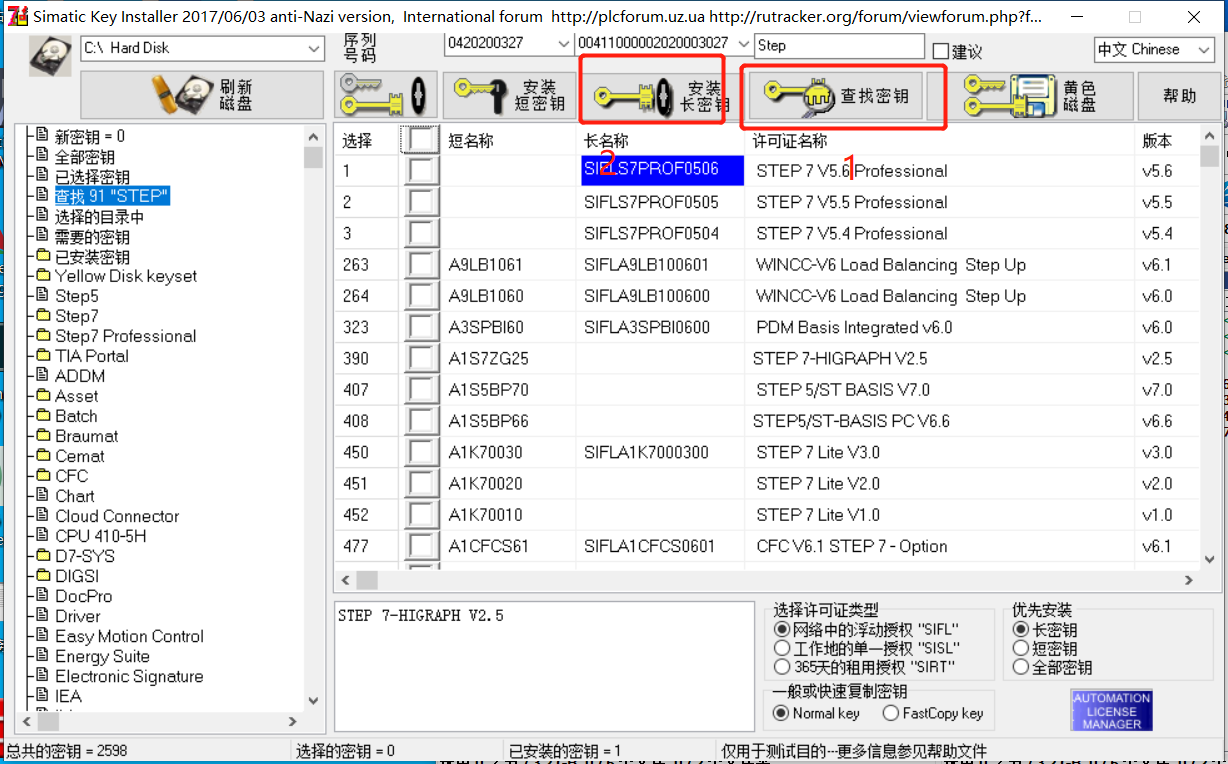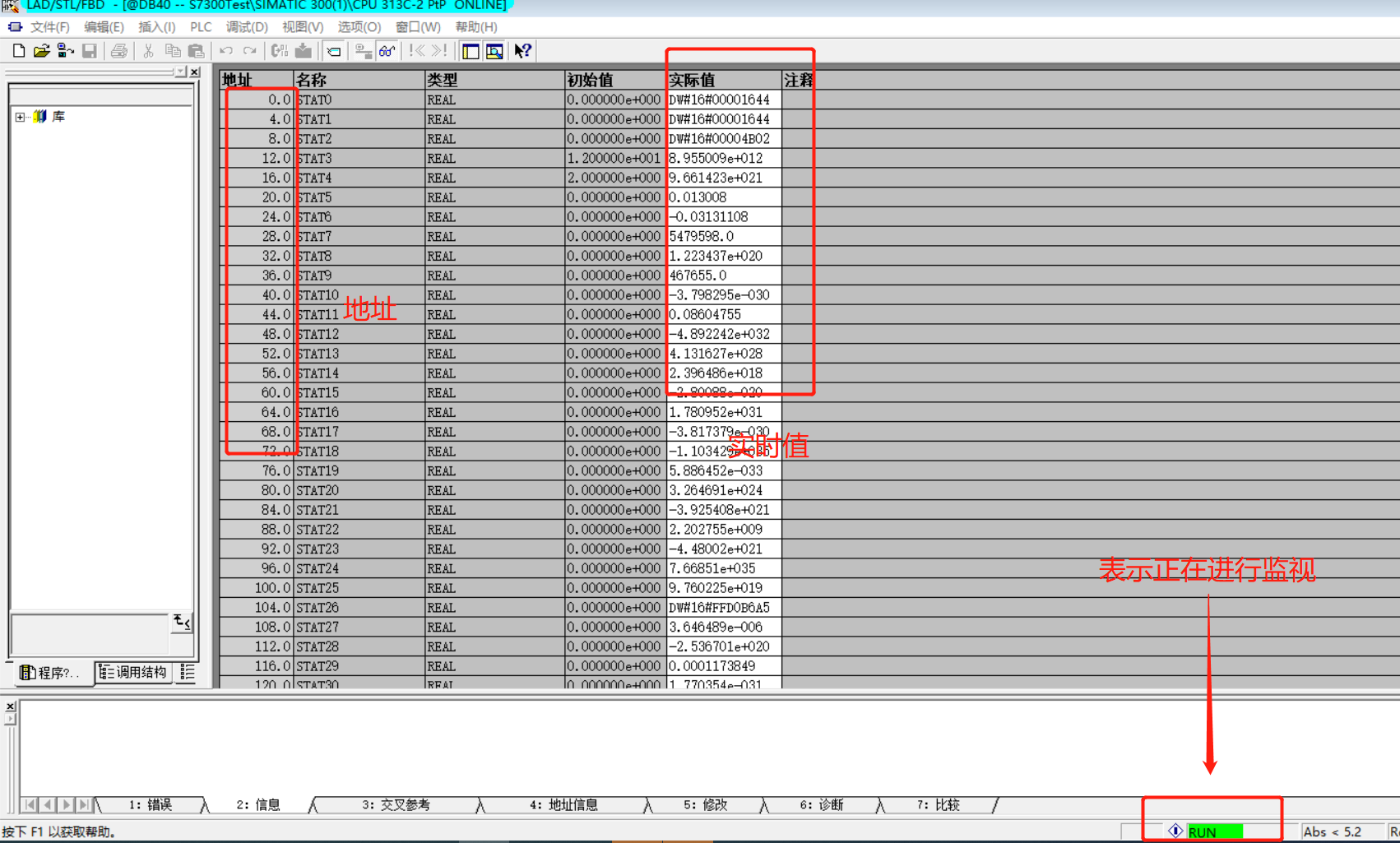要点
- 西门子S7-1200和S7-1500不再具有编程口,只有网口,只能用博途软件连接和编程
- 博途V15\STEP 7 BasicProfessional and WinCC Professional\DVD 1 Setup\ TIA_Portal_STEP_7_Pro_WINCC_Pro_V15_1.exe
数据字典
- DB:存储程序和数据的中间变量。DB最大容量,300为32K。数据块可以不从1开始,比如就用1个数据块DB40
- I:CPU输入
- Q:CPU输出
- OB:主程序
- FC,FB:相当于子程序。FC不带背景数据,FB带背景数据,可以存储数据
- SFC,SFB:系统内置的子程序
- 上传。上传程序文件是指将存储在PLC主机中的程序文件装入到编程器(计算机),File/Upload
- 下载。禁止使用Download!!!下载程序文件是指将存储在编程器(计算机)中的程序文件装入到PLC主机中。可用菜单命令File>Download
安装博途Step7 V15的前提条件
- 可在Win10 64位下安装
- 必须解压后运行setup.exe
- 建议以管理员身份运行
- Step7V5.6支持的CPU列表:
安装博途Step7 V15许可
- 安装过程大约需要20分钟
- 以管理员身份运行:博途V15\STEP 7 BasicProfessional and WinCC Professional\DVD 1 Setup\ TIA_Portal_STEP_7_Pro_WINCC_Pro_V15_1.exe
- 选择语言:简体中文
- 解压缩文件夹缺省在C盘,可以选择到其他地方,如:e:\Temp\TIA Portal STEP 7 Professional WinCC Professional V15.1。解压缩需要10分钟左右
- 解压完成会提示重启,按要求重启。
- 重启后会自动进行软件安装
- 安装过程中会有路径选择(不是开头地方),可以选择安装到其他盘
- 选择许可秘钥,取胜,以后再传送许可秘钥
- 选择秘钥处跳过:
- 安装完毕,根据提示重启计算机
- 重启后运行SIMATIC Manager,但可能提示自动许可证管理器有问题,需要安装许可证
安装许可证
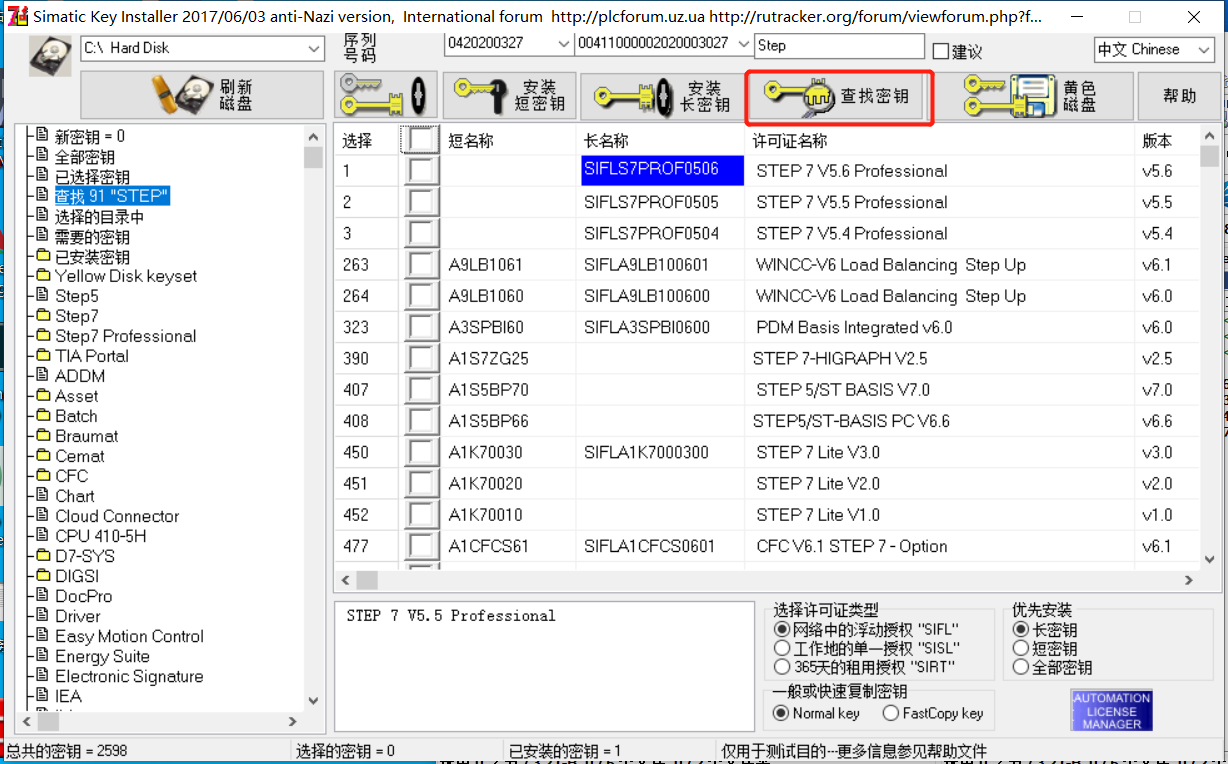
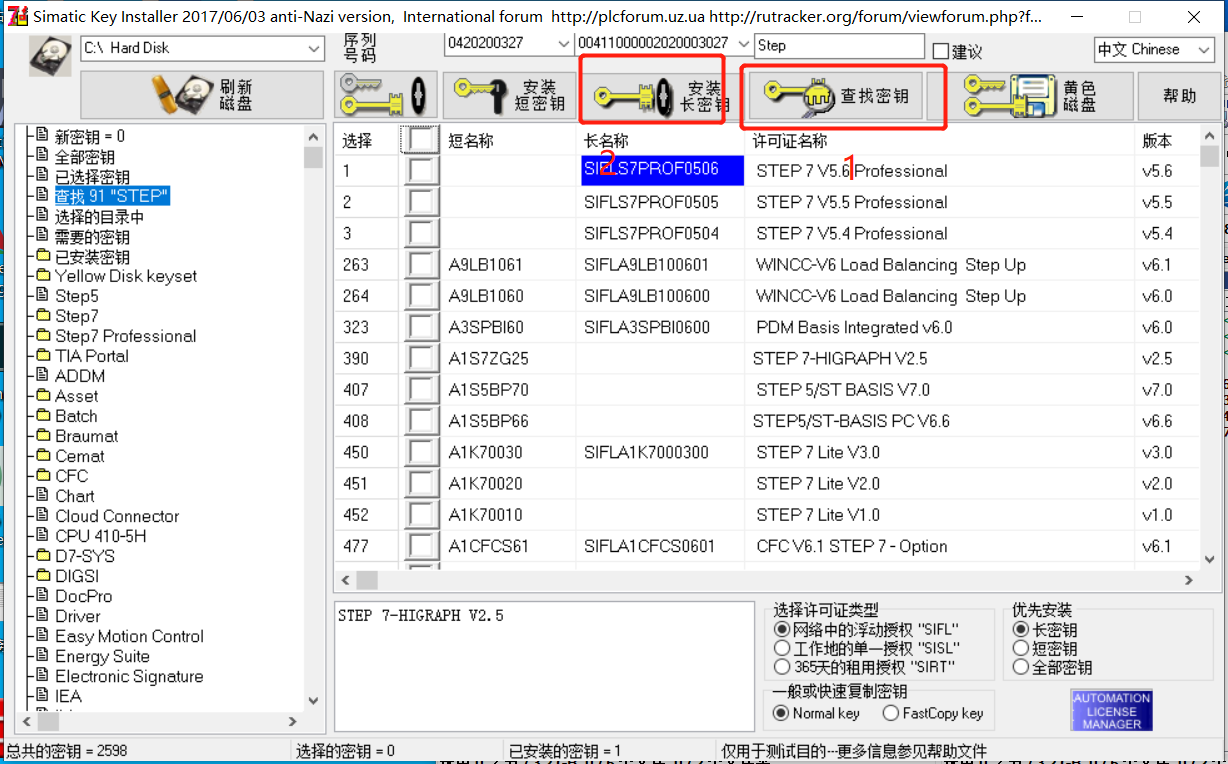
运行和配置PLC和电脑的连接
上传PLC的程序到电脑,及监视PLC数据改变
- 点击新建按钮,新建一个工程:
- 点击主菜单PLC/将站点上传到PG
- 在弹出框中选择显示按钮,连接正常的话应该能看到CPU型号列出来了,按钮名字变为:更新
- 点击确定,PLC上传完毕。此时可以看到工程中多了个SIMATIC 300(1),且左侧可展开
- 双击块/DB数据,可看到数据块打开了,且有初始值
- 点击视图/数据视图,会出现实际值一列
- 选调试/监视菜单,会看到下面有绿色RUN条纹滚动,说明正在进行实时监视
- 类型就是这个数据定义时的实际类型,可以和设备触摸屏上的数据进行对照,找到相同的数据的地址,就是我们需要的地址

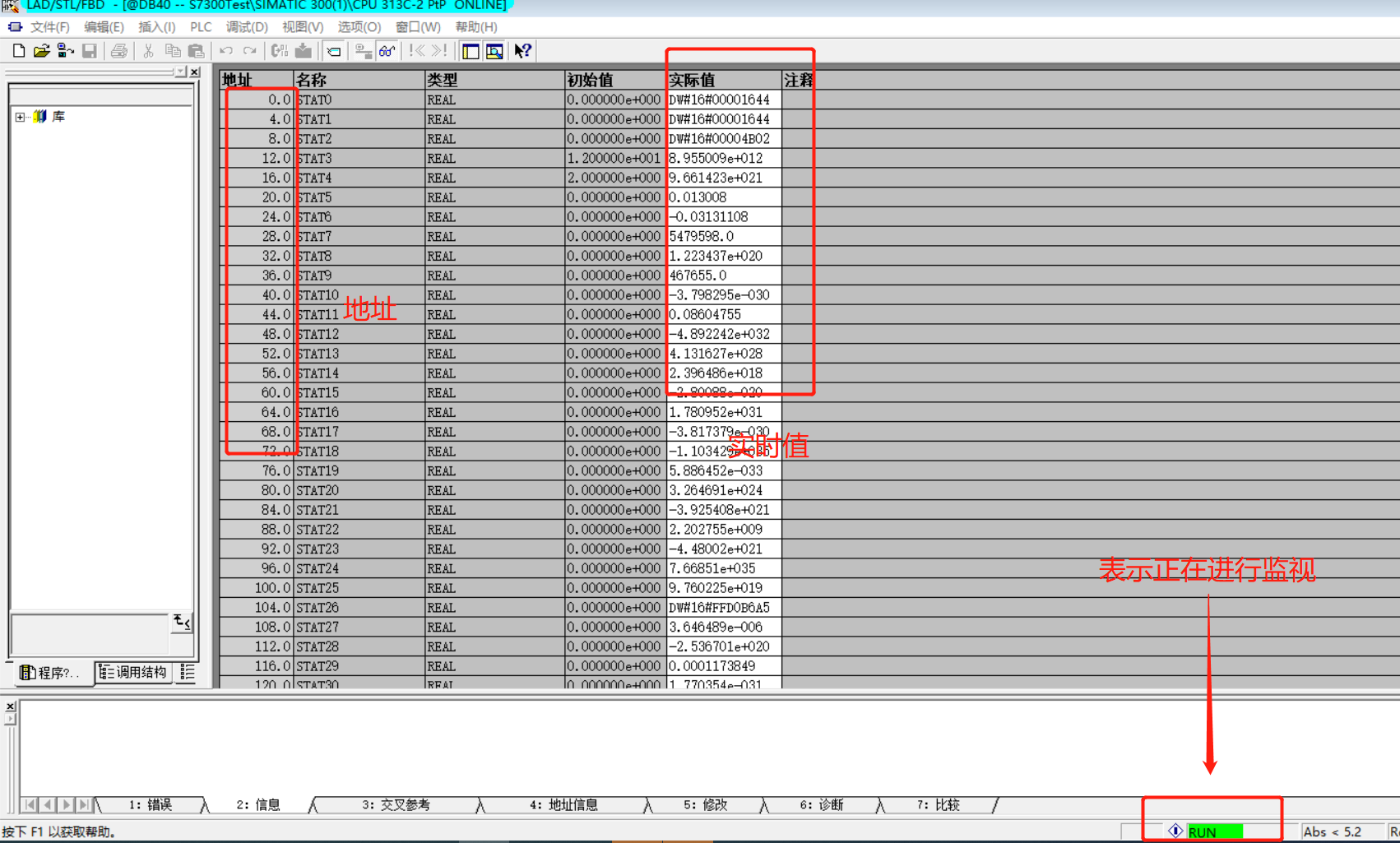
修改S7-300的地址
- 上传PLC程序后,按照下面1---7修改波特率。缺省为187.5k,可修改为19200
- 选择:PLC/下载
- 下载后,PLC的波特率已经修改,此时编程软件会连接不上,需要Set PG/PC将波特率设置为19200
- 重新上传PLC程序到电脑,看到PLC波特率有187.5k和19.2k两个
设备图片 西门子PLC S7-1200
{"serverDuration": 545, "requestCorrelationId": "43da60470920e091"}